- Muallif Jason Gerald [email protected].
- Public 2023-12-16 11:45.
- Oxirgi o'zgartirilgan 2025-01-23 12:51.
Bu wikiHow sizga Android telefon yoki planshetda Zoom uchrashuvidan audio va video yozishni o'rgatadi. Siz faqat Play Store -dan ekran yozish dasturini o'rnatishingiz kerak.
Qadam
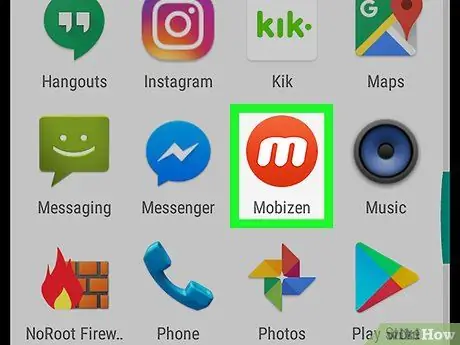
Qadam 1. Play Store -dan ekran yozuvchisi dasturini o'rnating
Yaxshi baholangan ba'zi mashhur variantlar orasida Mobizen, DU Recorder va Genius Recorder tomonidan ekran yozuvchisi mavjud. Ilovani yuklab olish uchun quyidagi amallarni bajaring:
-
ochiq Play do'koni
- "Ekran yozuvchisi" ni qidiring.
- Ijobiy reyting va sharhlarga ega ilovani topmaguningizcha, mavjud variantlarni ko'rib chiqing (masalan, Mobizen yoki DU Recorder).
- Teging " O'RNATISH ”.
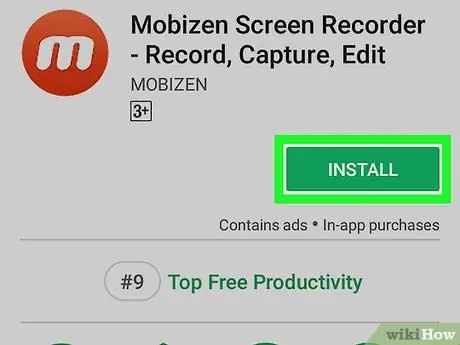
Qadam 2. Ekran yozuvchisi ilovasini oching
Amalga oshiriladigan qadamlar barcha mashhur ilovalar uchun o'xshashdir. O'rnatish yoki dastlabki sozlash jarayonidan o'tish uchun ekrandagi ko'rsatmalarga rioya qiling va so'ralganda ilovaga kerakli ruxsatlarni berganingizga ishonch hosil qiling.
- Ilova ishga tushgandan so'ng, ekranning oxirida yangi belgi paydo bo'ladi va uni boshqa joyga ko'chirish mumkin. Yozish xususiyatlariga kirish uchun siz belgini bosishingiz mumkin.
- Bu belgi har doim ekranda mavjud, shuning uchun siz istalgan ilovani ochganingizda ekranni yozishni boshlashingiz mumkin.
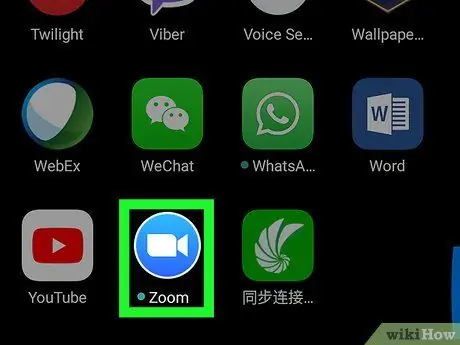
Qadam 3. Zoom -ni oching
Bu ilova ko'k va oq rangli videokamera bilan ko'k belgi bilan belgilanadi. Siz bu belgini qurilmangizning asosiy ekranida yoki ilovalar tortmasida topishingiz mumkin.
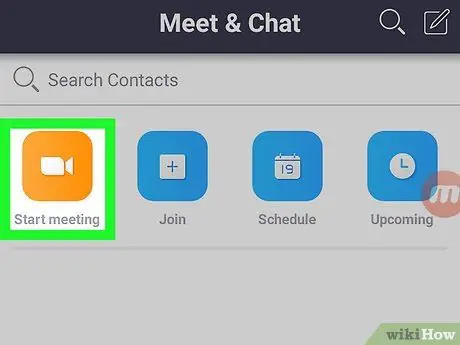
Qadam 4. Uchrashuvni boshlang
Agar siz allaqachon boshlangan uchrashuvga qo'shilishni istasangiz, keyingi bosqichga o'ting. Agar siz uchrashuv o'tkazmoqchi bo'lsangiz:
- Zoom hisobingizga kiring.
- Teging " Uchrashuvni boshlash ”.
- "Shaxsiy uchrashuv identifikatoridan foydalanish" tugmachasini faol holatga o'tkazing yoki "On" (ko'k).
- Qatnashishni istaganlarga ekran ostidagi kodni bering.
- Teging " Uchrashuvni boshlang ”.
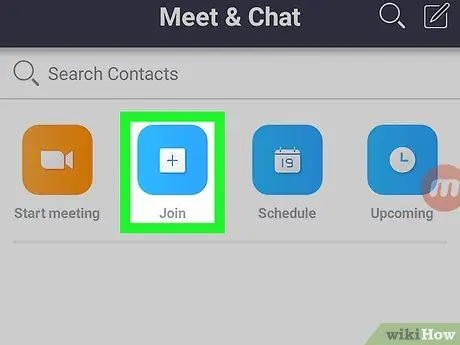
5 -qadam. Mavjud uchrashuvga qo'shiling
Agar siz uchrashuvni o'tkazayotgan bo'lsangiz, keyingi bosqichga o'ting. Agar unday bo'lmasa:
- Teging " Uchrashuvga qo'shilish ”.
- Uchrashuv kodini/identifikatorini kiriting.
- Teging " Uchrashuvga qo'shilish ”.
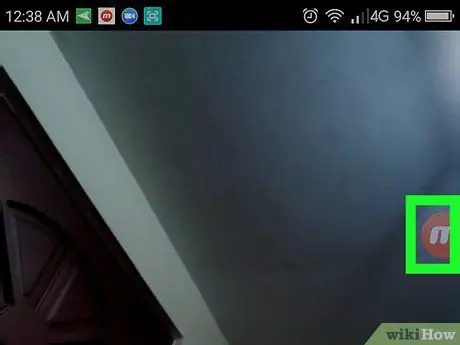
Qadam 6. Ekranda ko'rsatilgan ekran yozuvchisi belgisiga teging
Ba'zi qo'shimcha belgilar yoki variantlar ko'rsatiladi.
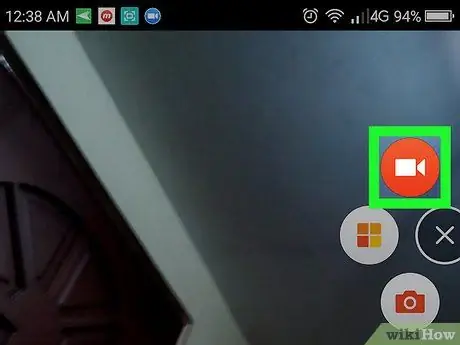
Qadam 7. Yozib olish tugmasini bosing
Tugmalarning ko'rinishi har bir ilova uchun turlicha, lekin ular odatda nuqta belgisiga yoki strelka nishoniga o'xshaydi. Ilovaning ekran va audio chiqishi darhol yozib olinadi.
- Birinchi marta yozganingizda sizga qo'shimcha ruxsat berish kerak bo'lishi mumkin.
- Yozib olish jarayonini to'xtatib turish uchun yozib oluvchi ilova belgisidagi pauza tugmachasini bosing (odatda ikkita vertikal chiziq sifatida ko'rsatiladi).
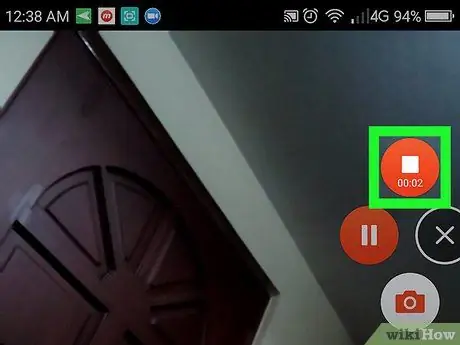
Qadam 8. tugagandan so'ng yozib olish jarayonini to'xtatish uchun to'xtatish tugmasini bosing
Bu tugma kvadrat yoki doira shaklida ko'rsatiladi. Yozib olingan video qurilma galereyasida saqlanadi.






